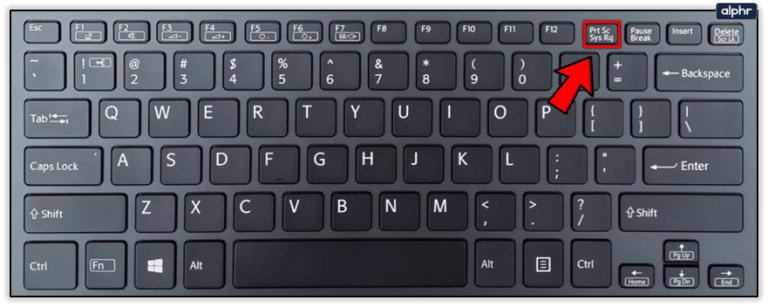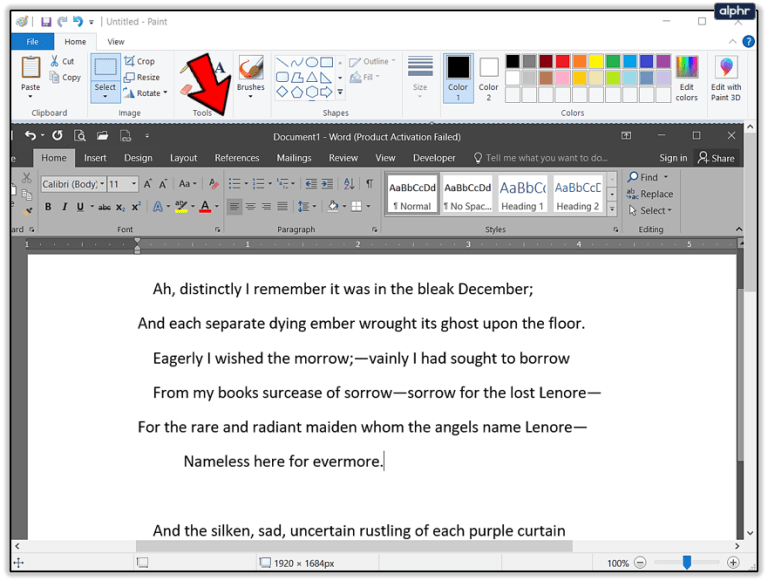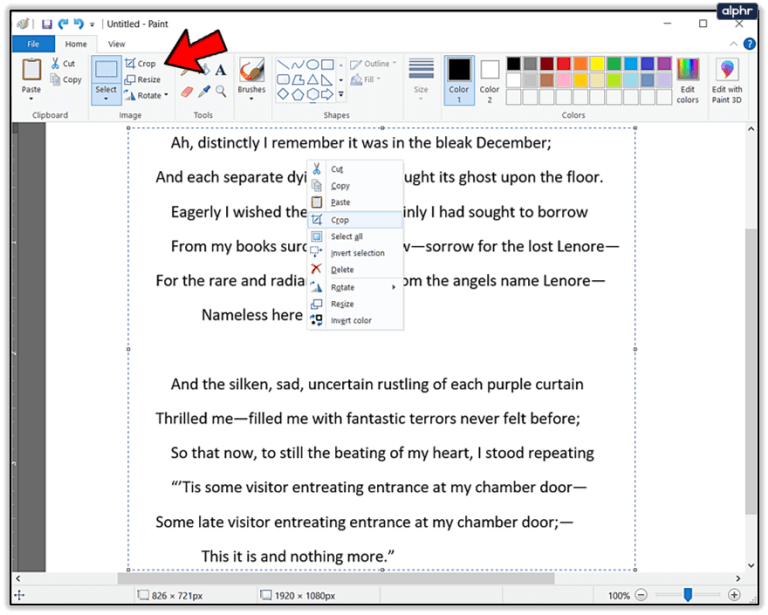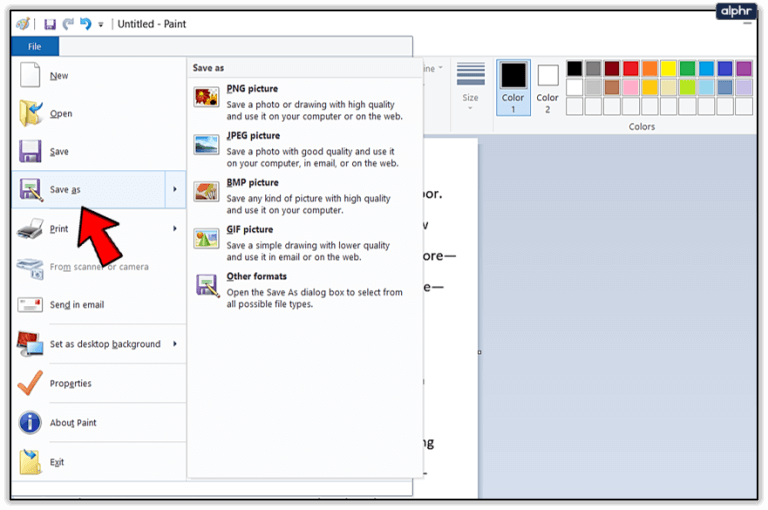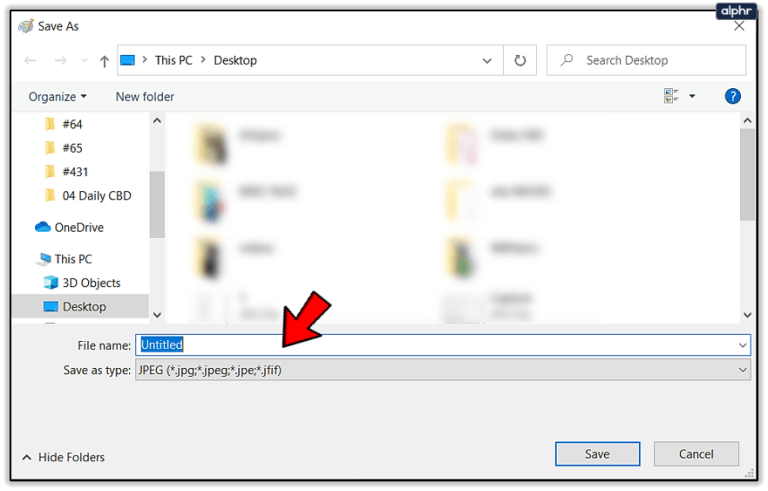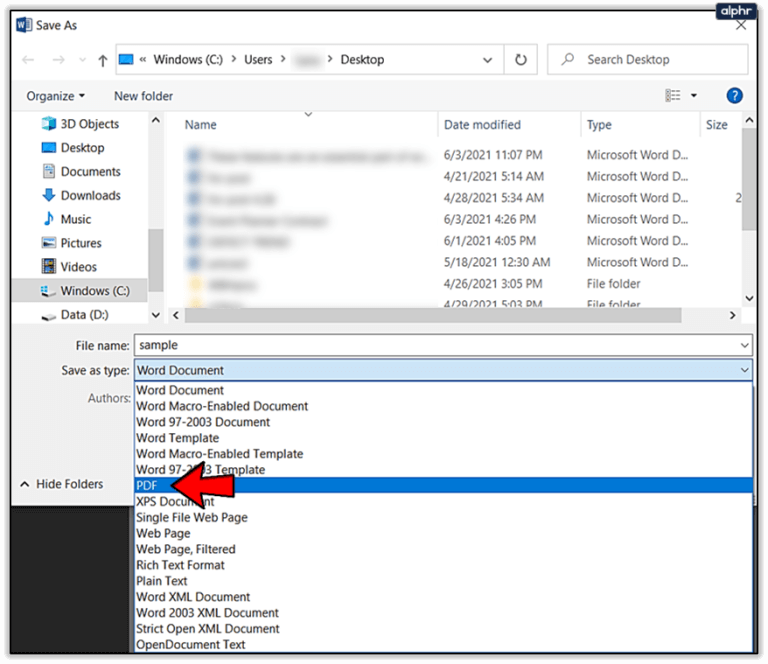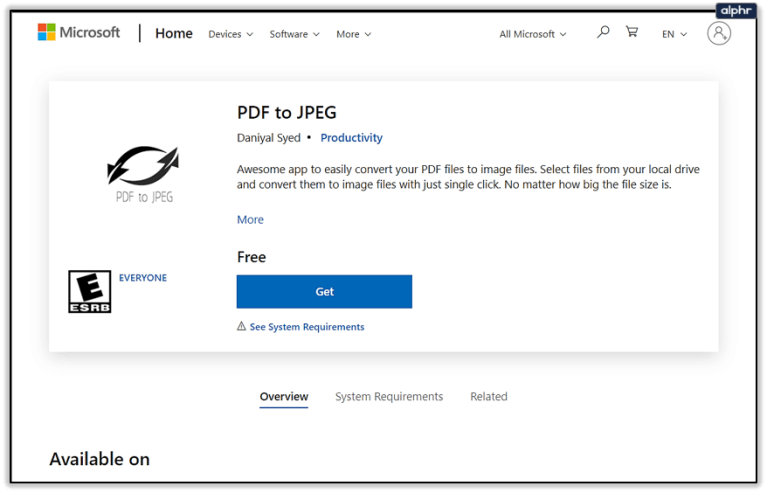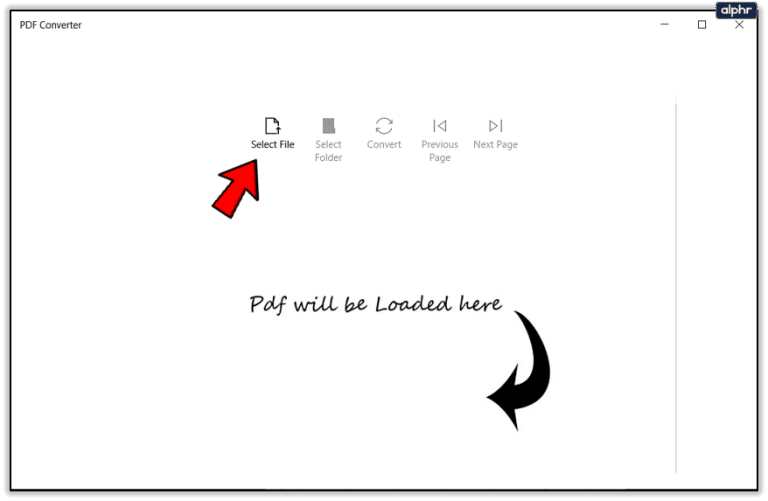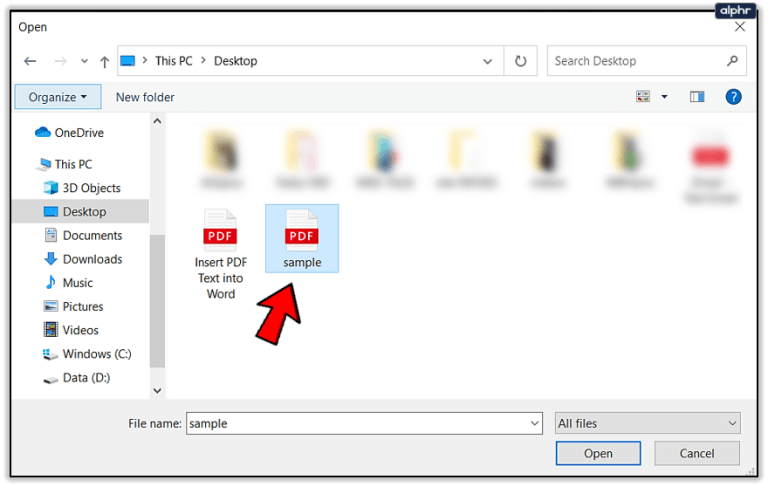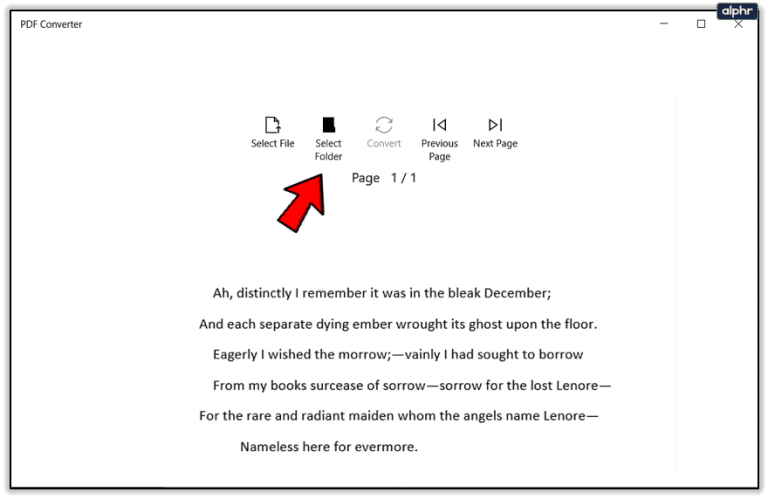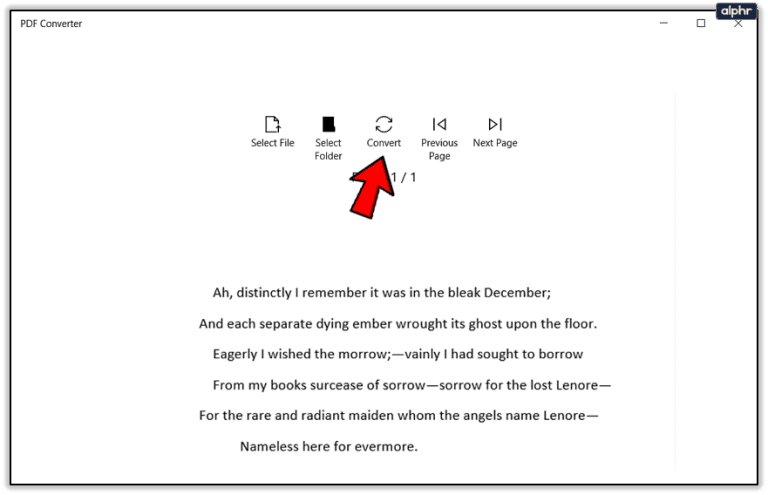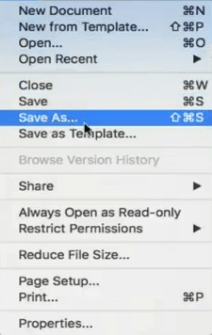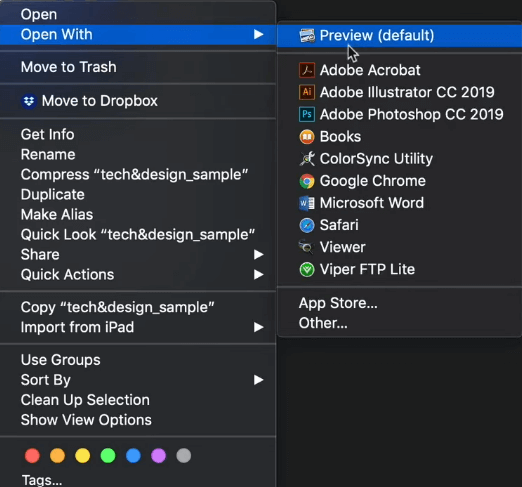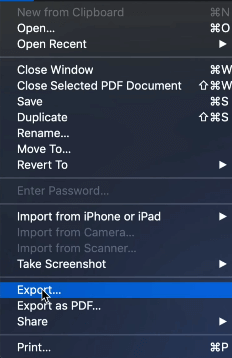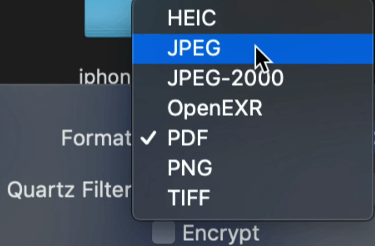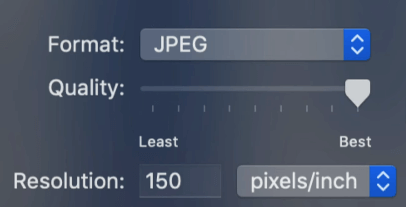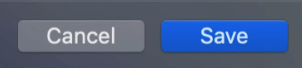Comment convertir un document Word en une image JPG ou GIF
tout en étant compatible Document Microsoft Word Avec d'autres traitements de texte, vous devrez peut-être l'enregistrer au format JPG ou GIF. Bien que vous ne puissiez pas exporter le document en tant que fichier image, il existe plusieurs façons de le faire. Tous sont gratuits et simples, vous pouvez donc utiliser celui qui est le plus pratique. Suivez cet article pour savoir comment convertir Document Word à une image JPG ou GIF.
Convertir des documents Word en image JPG ou GIF à l'aide de convertisseurs en ligne
Le principal avantage des convertisseurs en ligne est qu'ils sont faciles à utiliser et fonctionnent sur toutes les plateformes tant que vous disposez d'un navigateur moderne. Vous pouvez utiliser un outil en ligne comme TinyWow pour d'abord convertir votre document Word en PDF , puis au format d'image de votre choix.
- Aller à Outil TinyWow Word en PDF.
- Cliquez sur le bouton Télécharger Depuis votre ordinateur ou votre téléphone portable, faites glisser les fichiers que vous souhaitez convertir.
- Sélectionner Fichier .DOC Votre alors cliquez ouvrir.
- Attendre d'être né. Après l'avoir créé, vous pouvez télécharger votre fichier dans pdf.
- Retour à la page Minuscule Waouh Principale.
- je cherche Option PDF en jpeg Et choisissez-le.
- Cliquez ensuite sur le bouton Télécharger depuis votre ordinateur ou votre téléphone portable.
- Choisissez le fichier converti, puis cliquez sur ouvrir.
- Attendez qu'il apparaisse. Ensuite, vous verrez une image avec un bouton Télécharger.
- Vous pouvez cliquer sur le bouton Téléchargez Pour enregistrer votre sortie JPEG.
- Vous pouvez voir tous les fichiers téléchargés dans le dossier Téléchargements de votre ordinateur.
Windows : convertir des documents en images à l'aide de Collage spécial
À partir d'Office 2007, Word a ajouté une fonction de collage spécial, qui peut convertir des documents en png, jpg, gif et autres formats d'image. Voici les étapes :
- Ouvrez le document que vous souhaitez enregistrer sous JPG ou GIF.
- Pour sélectionner tout le contenu, appuyez sur Ctrl + A sous Windows (Ou Commande + A Sur un appareil Mac). Sinon, allez à Liste "Libération" Et sélectionnez "Sélectionner tout". Sachez que cette méthode n'enregistrera qu'une seule page. Vous devrez suivre ces étapes pour chaque page individuellement.
- Copiez votre sélection. Sur un PC, utilisez Ctrl + C (Ou Commande + C sur un Mac). Vous pouvez également cliquer avec le bouton droit sur le contenu sélectionné et choisir Copier.
- Ouvrez un nouveau document et sélectionnez Collage spécial dans le menu Coller ; Vous pouvez également trouver "Pâte Privée" Dans la liste "Libération".
- Sélectionnez une image (profil amélioré) et cliquez sur Ok ; L'image de page impaire que vous avez sélectionnée sera collée dans le document.
- Faites un clic droit sur le contenu et choisissez Enregistrer en tant qu'image. Sélectionnez le format d'image souhaité, y compris JPG, GIF, PNG et quelques autres. Le résultat final devrait ressembler à ce clip de "le corbeau" d'Edgar Allan Poe.
Si vous obtenez une image avec un fond noir, vous pouvez essayer ces solutions :
- Enregistrez à nouveau l'image, mais cette fois en utilisant un format différent.
- Si vous disposez d'affichages secondaires, désactivez-les avant de convertir les documents.
Windows : Utiliser un logiciel de visualisation/édition d'images
Vous pouvez utiliser Microsoft Paint ou d'autres éditeurs et visualiseurs d'images pour enregistrer des documents Word au format JPG ou GIF.
- Ouvert Document que vous souhaitez convertir.
- Utiliser une commande clavier Windows + Maj + S pour capturer la partie du document que vous souhaitez convertir. Ou... à l'aide de l'outil de zoom, mettez le document à l'échelle pour qu'il apparaisse entièrement à l'écran.
Clique sur Print Screen.
- Maintenant, ouvrez Microsoft Paint ou une application similaire, par exemple IrfanView ou FastStone Image Viewer.
- Clique sur Ctrl + V , et l'image copiée apparaîtra à l'écran.
- Utilisation outil de recadrage Pour supprimer les parties indésirables de la capture d'écran.
- Cliquez Enregistrer sous Et nommez votre fichier.
- Sélectionner JPG ou GIF comme format.
Windows et Mac : convertir des documents Word en PDF
Les dernières versions de Microsoft Word vous permettent d'enregistrer vos documents sous forme de fichiers PDF, faciles à convertir en fichiers image.
Conversion de documents Word en PDF sous Windows
- Ouvert Document que vous souhaitez convertir en jpg.
- Cliquez Fichier > Enregistrer sous Et enregistrez-le au format PDF.
- Ouvert Microsoft Store Télécharger Application de conversion PDF en JPEG.
- Ouvrez le programme et cliquez Sélectionnez un fichier.
- Recherchez et sélectionnez votre fichier PDF.
- sélectionner un lieu Stockage nouveau fichier.
- Cliquez Conversion.
Notez que l'application PDF en JPEG convertira plusieurs pages, ce qui devrait mieux fonctionner si vous devez convertir un long document en images. La limitation est qu'il n'y a pas de support pour l'enregistrement au format GIF ou d'autres formats d'image. De plus, vous ne pouvez pas régler la qualité des photos.
Convertir un document Word en PDF sur un Mac
Convertir un document PDF en image est tout aussi simple sur un Mac, et le processus est très similaire. Suivez simplement ces étapes :
- Ouvert Document que vous souhaitez convertir en jpg ou gif.
- Aller à Fichier > Enregistrer sous Et enregistrez-le au format PDF dans Word. Quittez l'application.
- Cliquez Fichier PDF.
- Maintenant, sélectionnez Ouvrir avec > Aperçu.
- Cliquez Fichier> Exporter Dans le menu déroulant.
- Cliquez Formatage Sélectionnez Enregistrer le document en tant que fichier JPEG.
- Utilisez la barre de défilement pour choisir Qualité JPEG.
- Cliquez Sauvegarder pour confirmer le transfert.
Convertissez des documents Word en images comme vous préférez
Chacune des méthodes décrites présente des avantages et des inconvénients. Si vous avez besoin de convertir une seule page en JPG ou GIF, utilisez Print Screen و Microsoft Paint Ou Collage spécial est le moyen le plus rapide de le faire.
Cependant, si vous travaillez avec plusieurs pages, il existe de meilleures solutions. Nous vous recommandons d'enregistrer les documents au format PDF avant de les convertir à l'aide d'une application ou d'un outil Windows tiers Aperçu. Alternativement, vous pouvez recourir à des convertisseurs en ligne.
Parmi les méthodes de conversion suivantes, laquelle correspond le mieux à vos besoins ? À quelle fréquence avez-vous besoin de convertir un document Word en image JPG ou GIF ? Partagez votre opinion dans les commentaires.

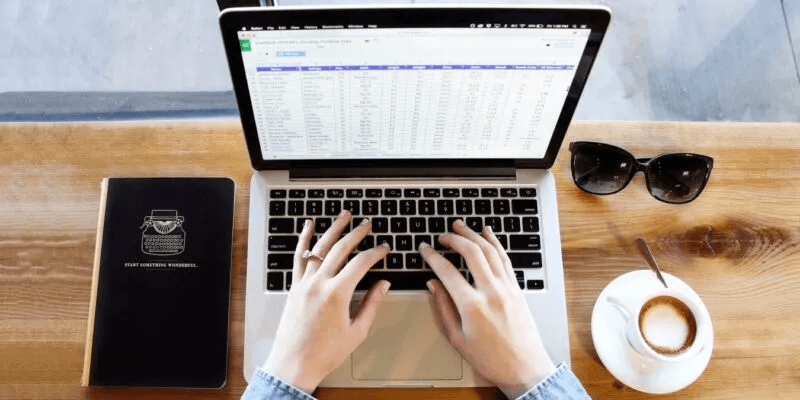
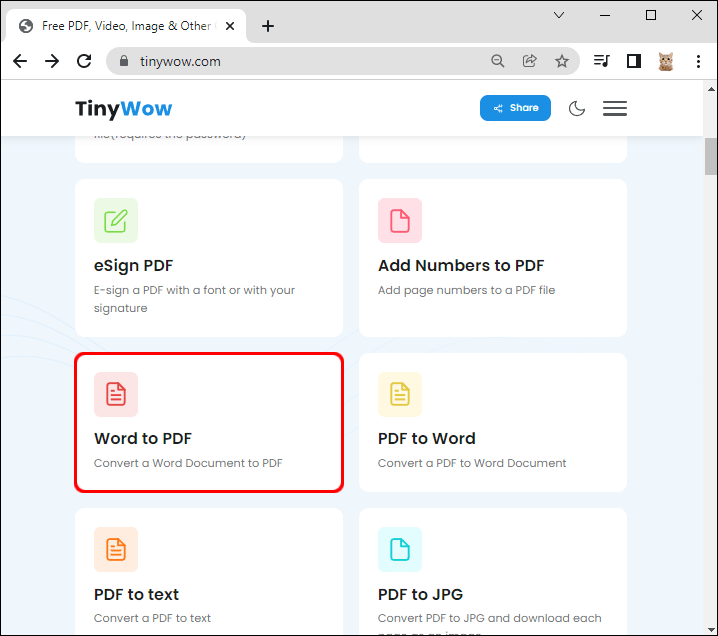
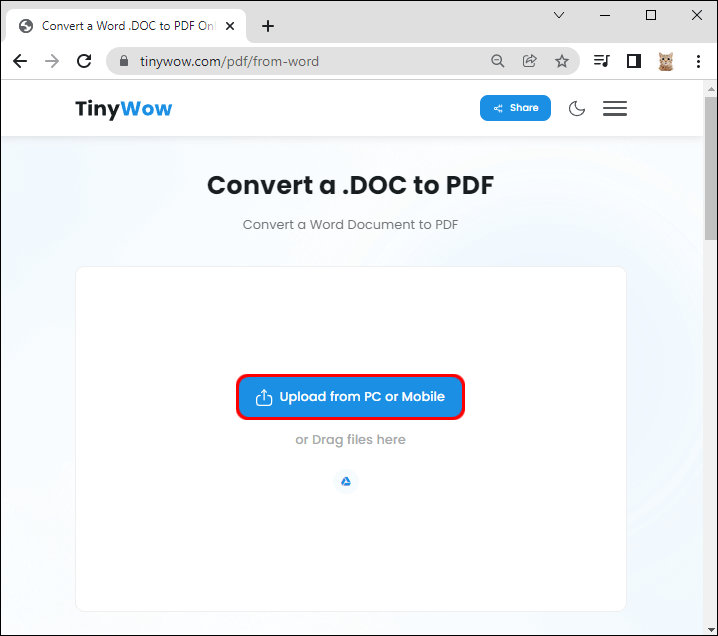
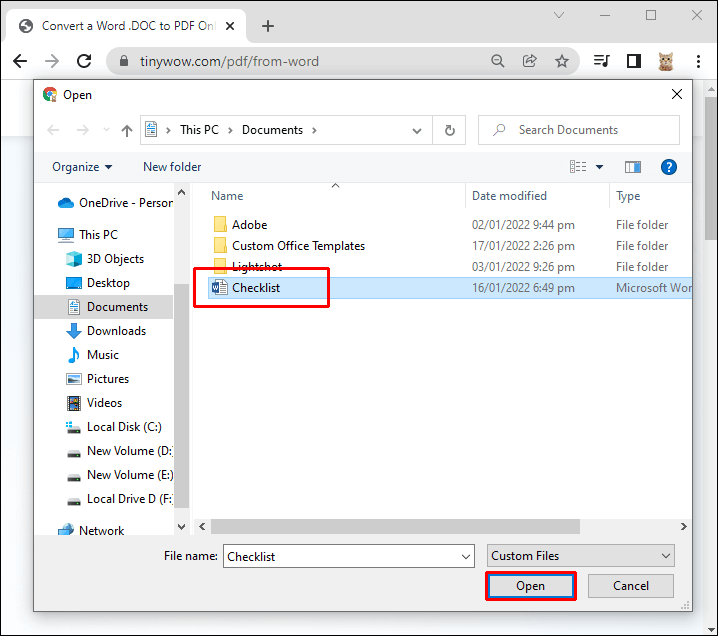
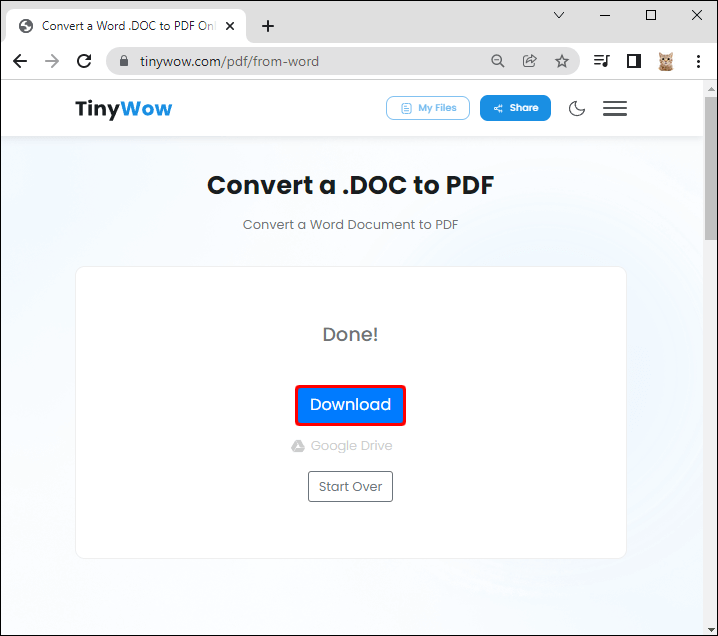

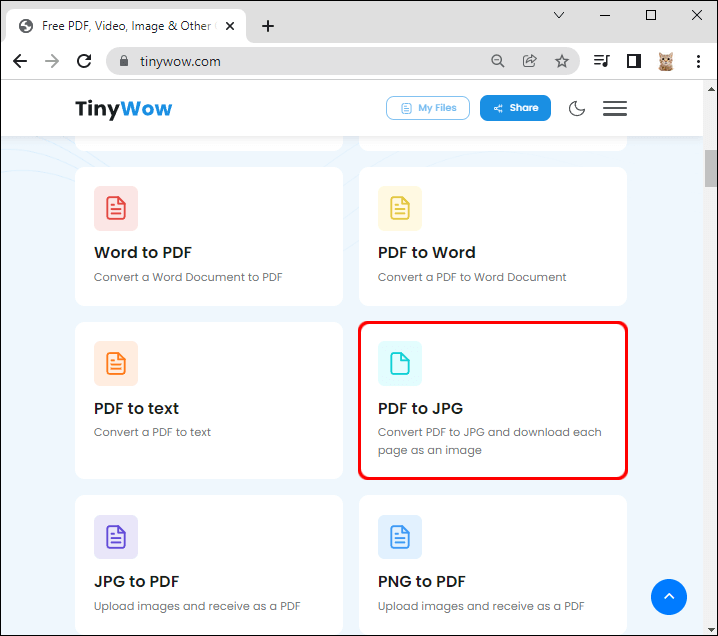
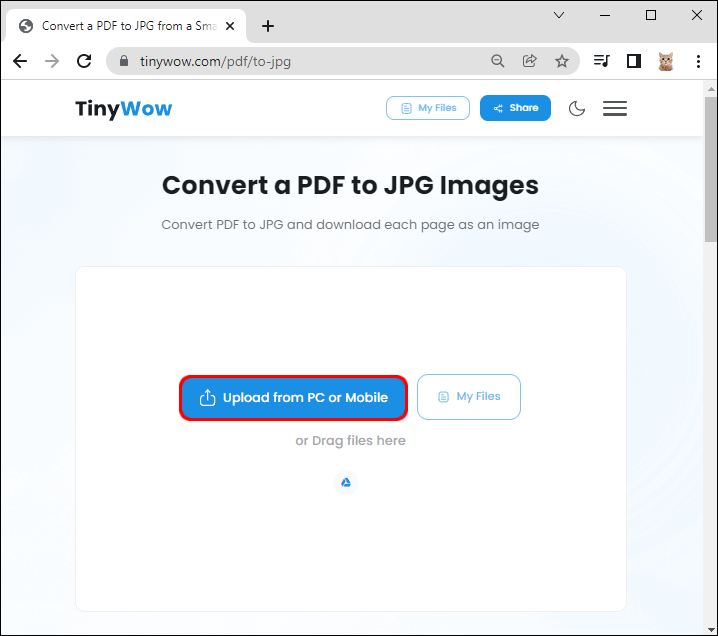
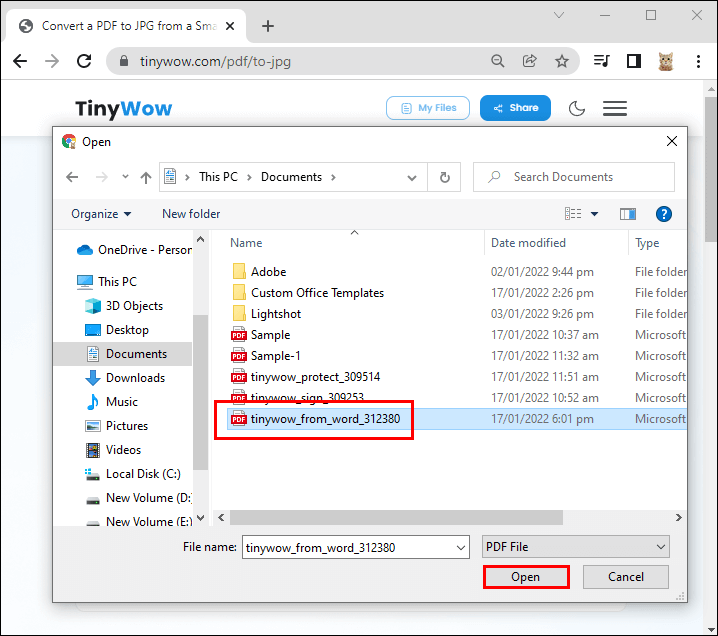
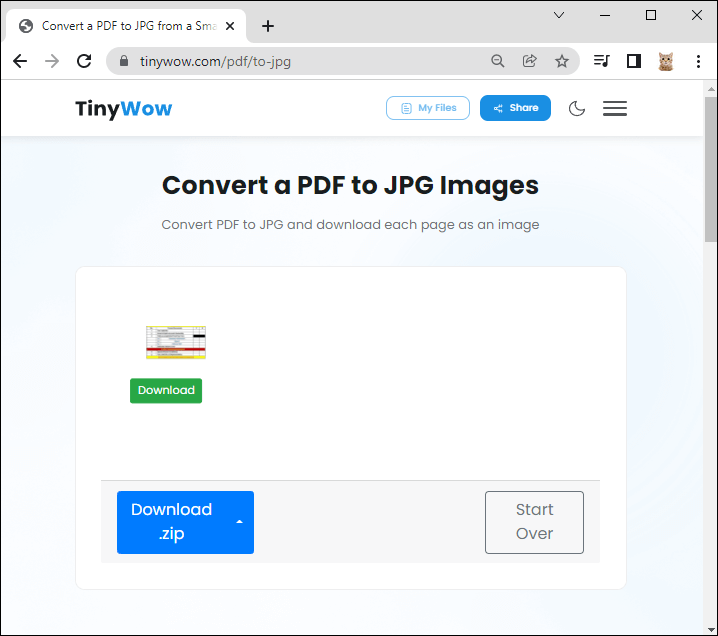
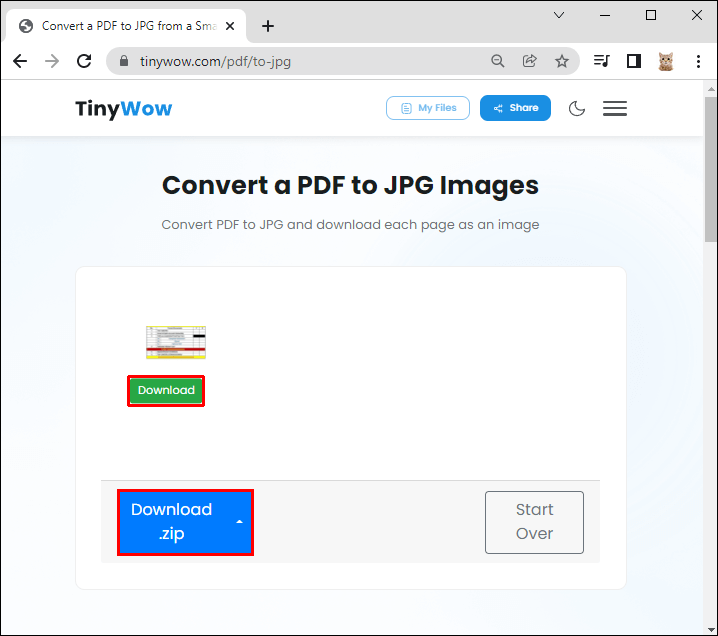
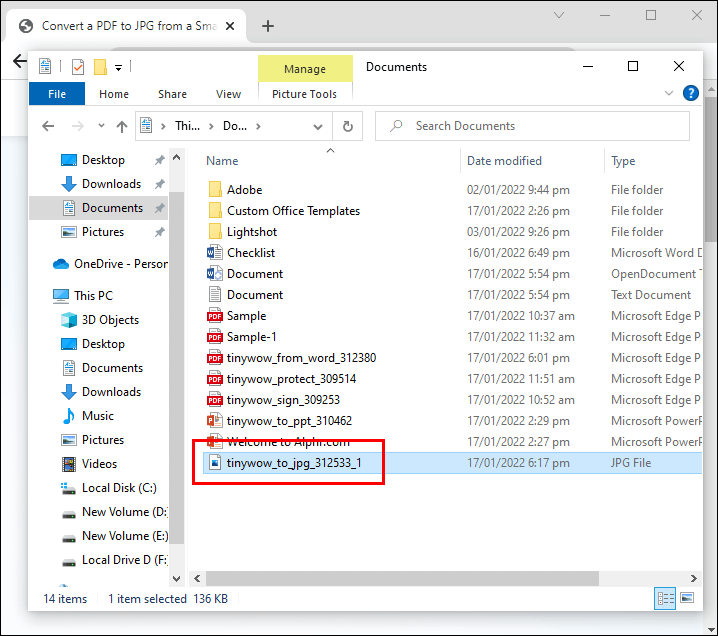
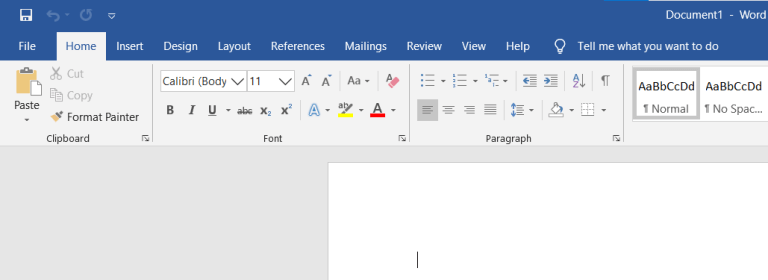
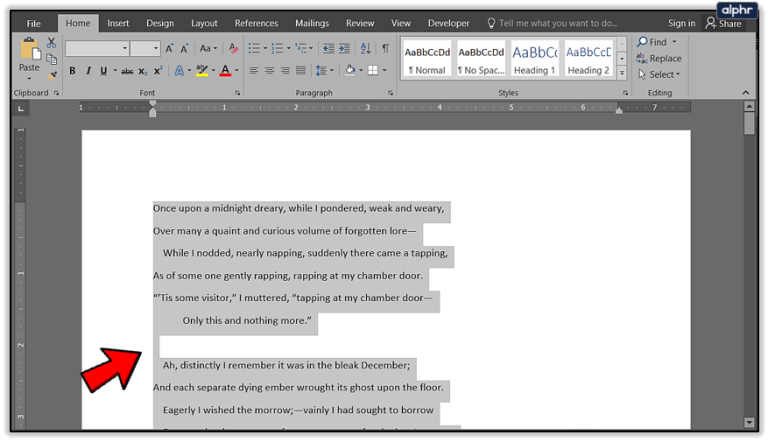
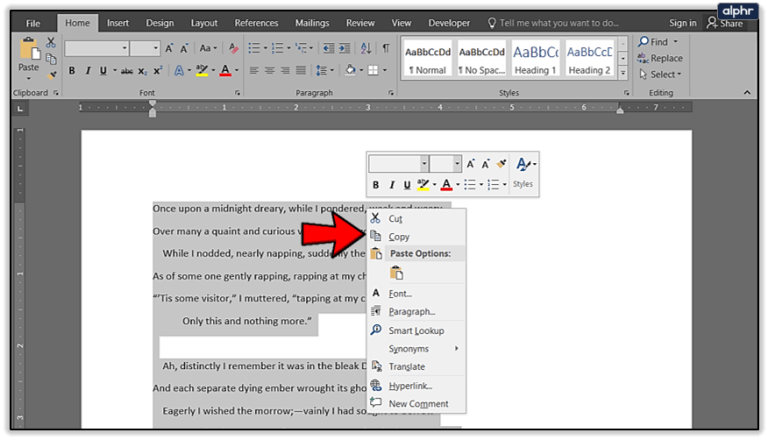
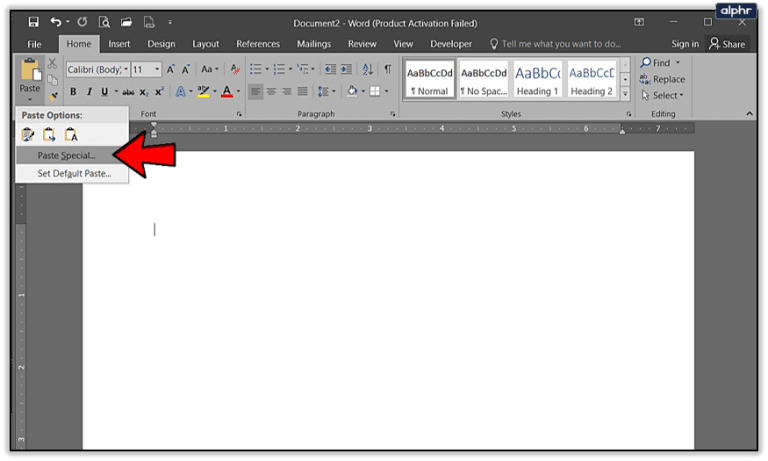
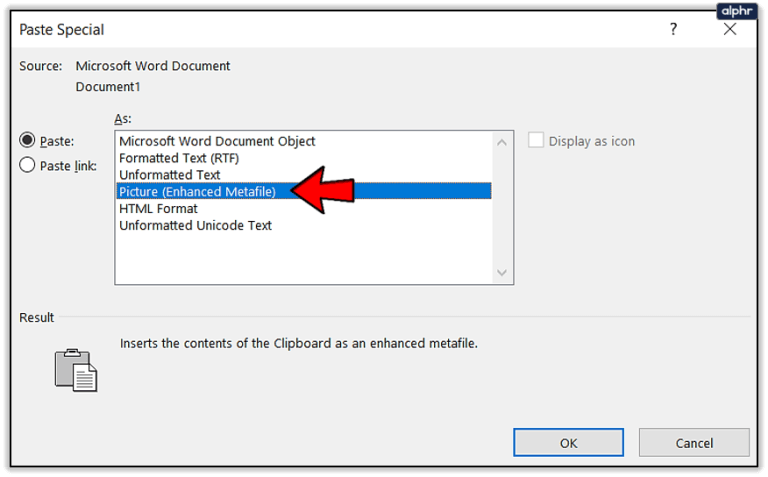
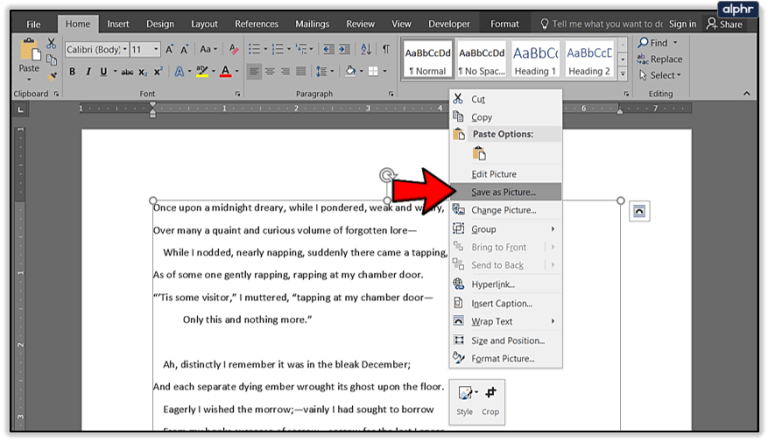
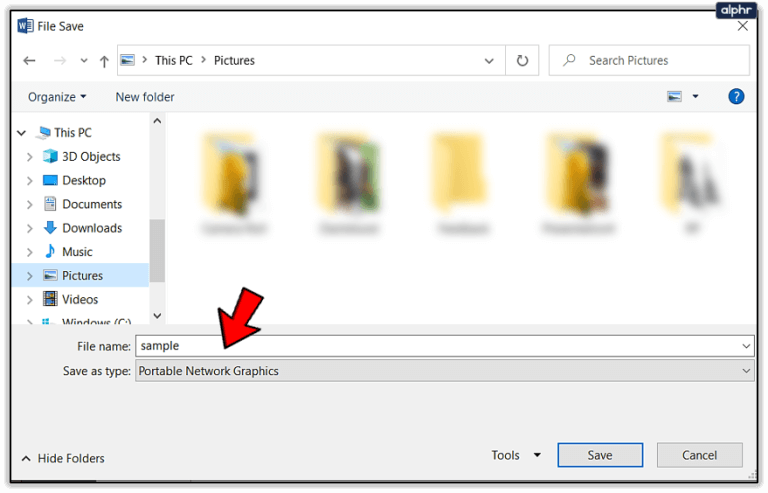
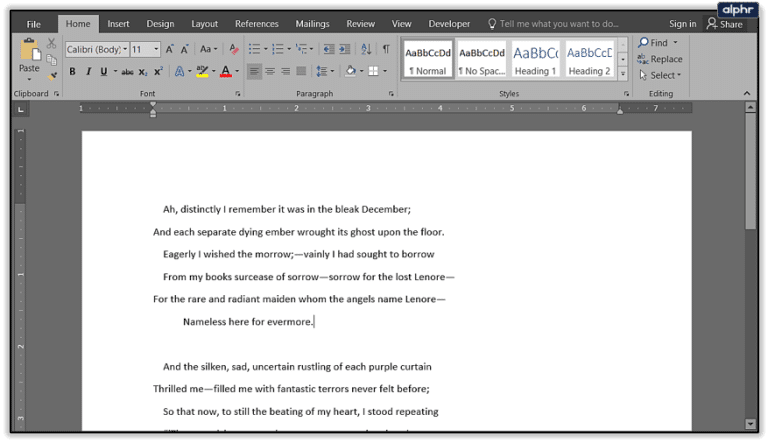
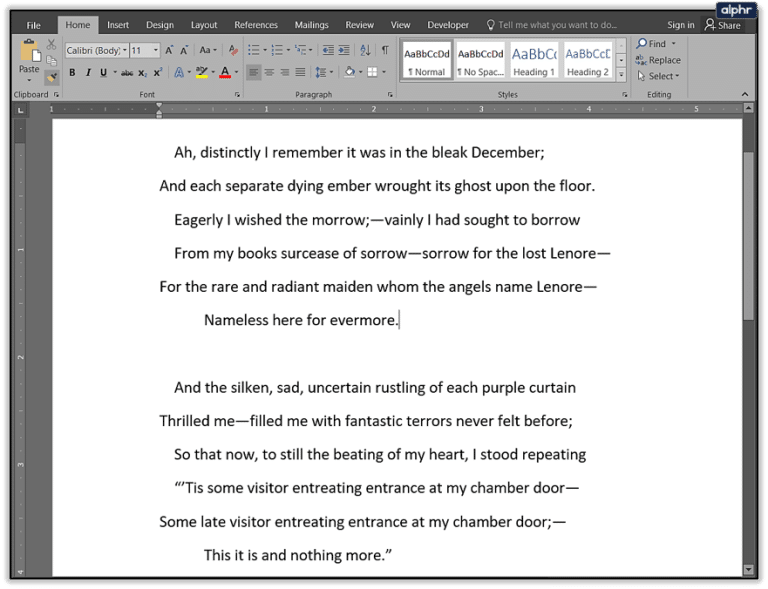 Clique sur Print Screen.
Clique sur Print Screen.